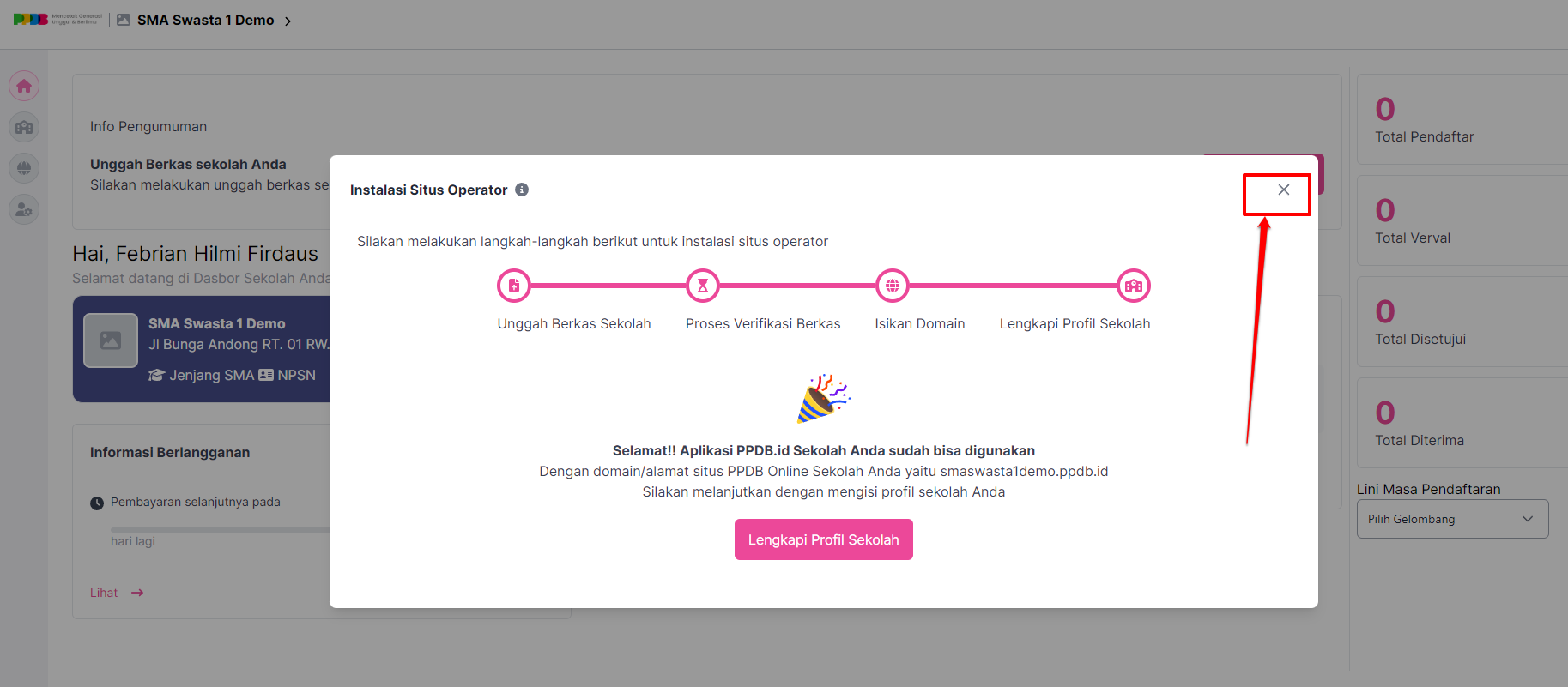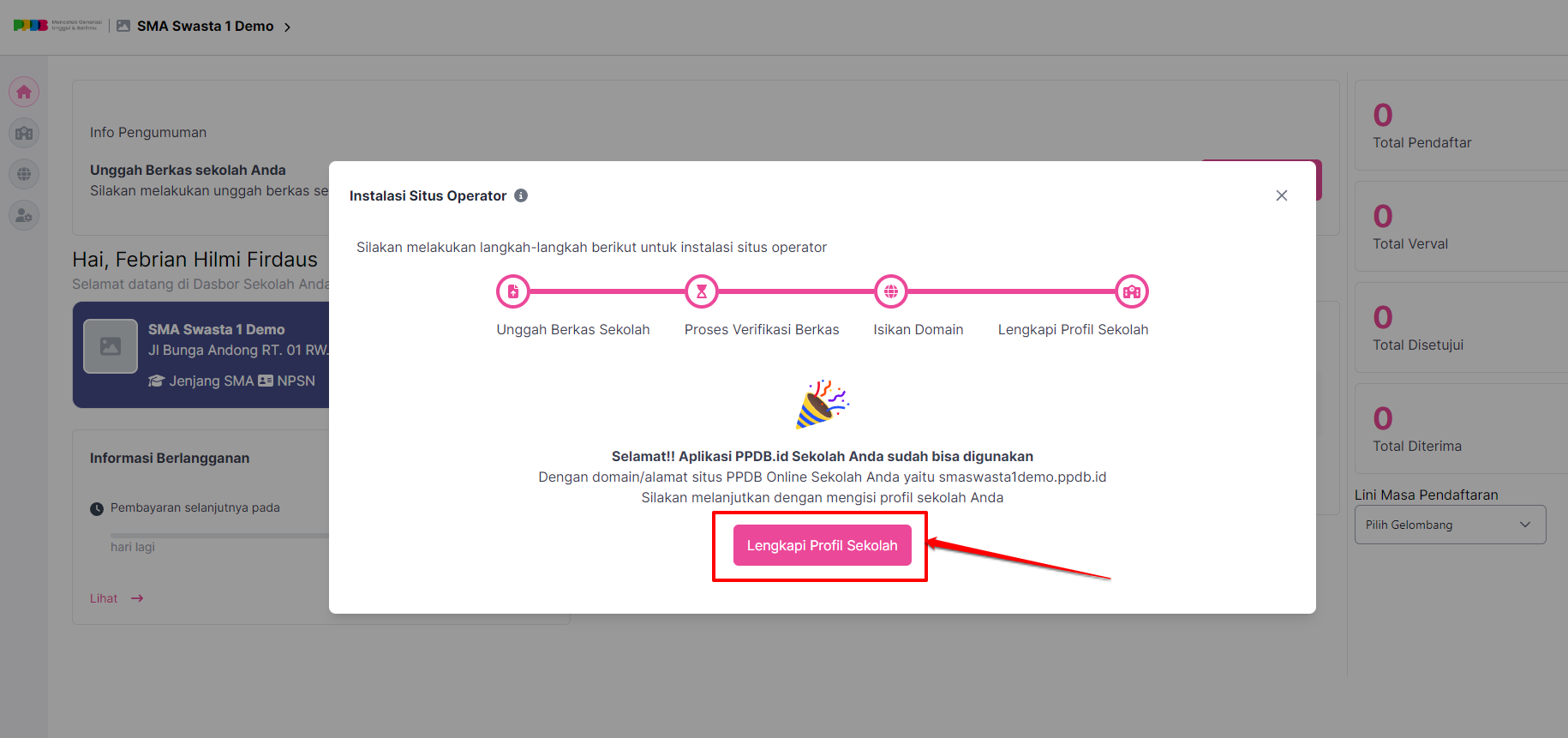Validasi Instansi dan Klaim Domain PPDB Mandiri
Guna menghindari adanya ketidakvalidan dari pemesanan PPDB Mandiri yang dilakukan bukan dari suatu instansi resmi atau yang memiliki kuasa untuk mengoperasikan PPDB Mandiri. Maka, PPDB Mandiri perlu melakukan validasi atas pemesanan tersebut. Tujuannya untuk mengetahui, apakah betul yang memesan PPDB Mandiri itu adalah pihak yang memang berkuasa dan berwewenang membuka suatu proses Penerimaan Peserta Didik Baru (PPDB) Mandiri suatu sekolah atau tidak. Dalam proses menentukan, ini betul sekolah/instansi yang valid atau tidak. Dibutuhkan surat pernyataan atau dokumen khusus yang harus diunggah oleh Pihak Pemesan PPDB Mandiri tersebut, kemudian Tim PPDB Mandiri akan mengecekan kevalidannya, dan akan menyatakan valid atau tidak.
Dampak dari proses validasi instansi tersebut. Jika valid, maka bisa melanjutkan proses pengelolaan PPDB Mandiri. Jika tidak valid, maka tidak akan bisa melakukan proses pengelolaan PPDB Mandiri tersebut. Ini bertujuan menghindari adanya penyalahgunaan kelola PPDB Mandiri oleh pihak lain selain dari instansi/sekolah yang sebenarnya.
Dalam proses validasi instansi ini, yang perlu disiapkan adalah mengunduh template dokumen kevalidan instansi dari sistem. Kemudian lanjutkan proses pengisian dokumen tersebut, dan unggah kembali. Selanjutnya, tunggu Tim PPDB Mandiri melakukan proses validasi. Barulah lanjut untuk klaim domain PPDB Mandiri yang akan digunakan. Proses ini dilakukan di Web Operator. Web Operator adalah dasbor dimana proses konfigurasi dan kelola PPDB Mandiri suatu instansi itu dilakukan. Pengendalian, pengaturan seleksi, verifikasi dan validasi, pengaturan gelombang, kompetensi, dll. Semuanya dilakukan dalam Web Operator tersebut nantinya oleh Operator/Admin Sekolah (Instansi).
Tatacara Lakukan Kevalidan Instansi dan Klaim Domain
Adapun tatacara melakukan unduh, unggah template dokumen kevalidan instansi tersebut. Kemudian tatacara klaim domain yaitu dengan cara-cara berikut:
- Setelah proses aktivasi layanan telah dilakukan, sebagaimana panduan tatacara aktivasi layanan PPDB Mandiri. Proses selanjutnya yaitu Operator/Admin Sekolah tersebut, login ke Web Operator. Karena yang melakukan proses tersebut, adalah Operator/Admin sekolah yang telah ditambahkan pada saat proses aktivasi tersebut. Untuk login/masuk Web Operator. Silakan akses pada url https://operator.ppdb.id/
- Lanjutkan dengan menginput Email dan Kata Sandi untuk Login. Dimana email dan kata sandi tersebut telah dikirimkan, dalam proses penambahan operator dalam tahapan aktivasi layanan (langkah pada angka ke-9 s/d. ke-14). Lalu klik Masuk
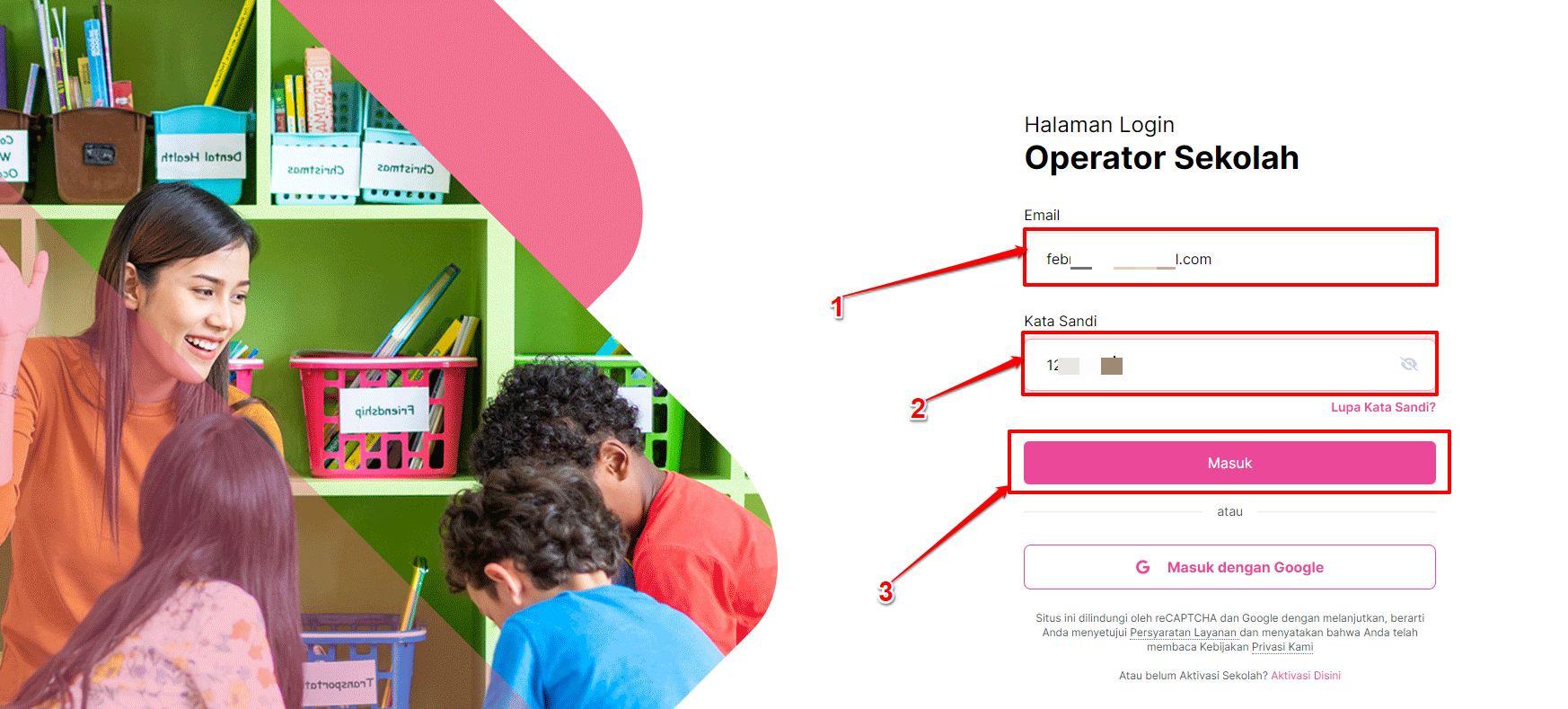
- Jika berhasil login, maka tampilan pertama yang muncul di halaman Web Operator tersebut, akan muncul pop up informasi sebagaimana gambar di bawah ini:
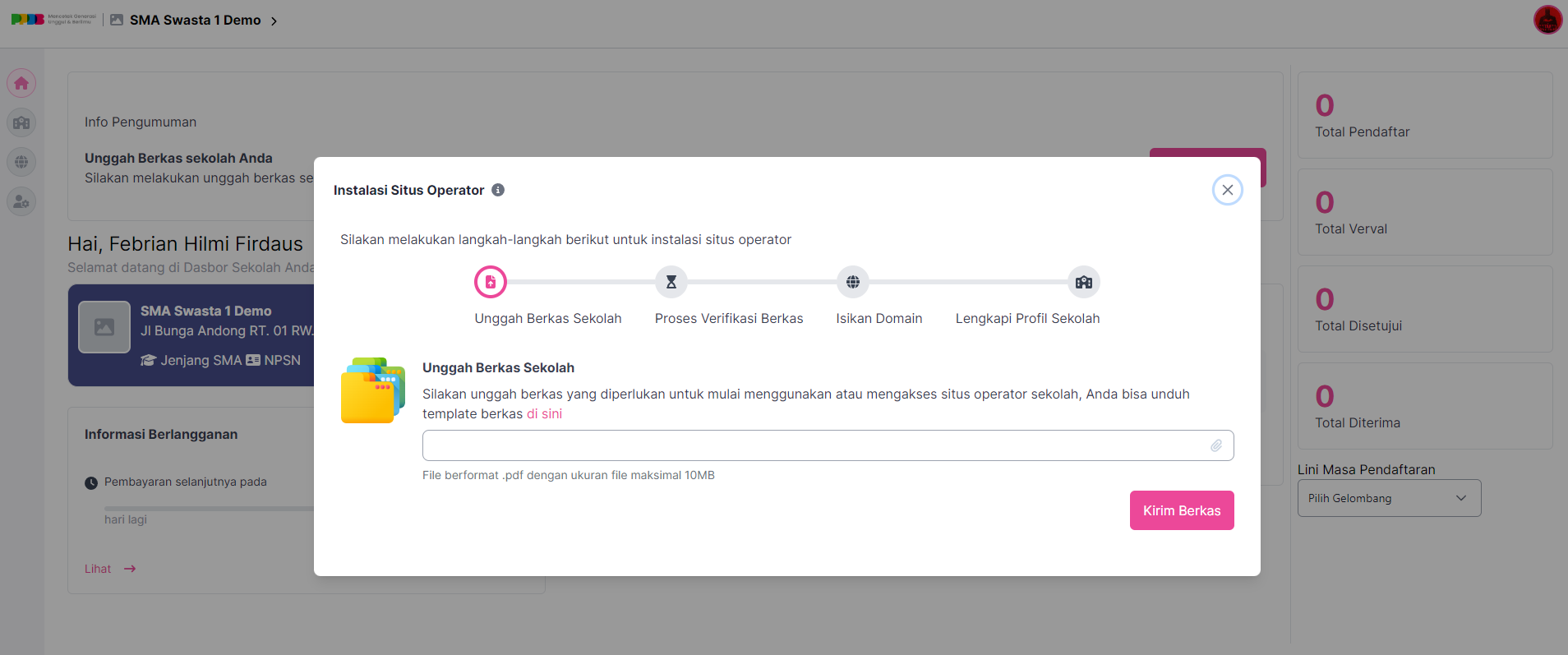
- Silakan dibaca dan cermati, terkait dengan perintah dan langkah-langkah, yang harus dilakukan dalam proses kevalidan instansi tersebut. Lakukan unduh template dokumen/berkas yang dibutuhkan untuk divalidasi terlebih dahulu. Unduh dengan klik bagian Unduh Template Berkas di sini
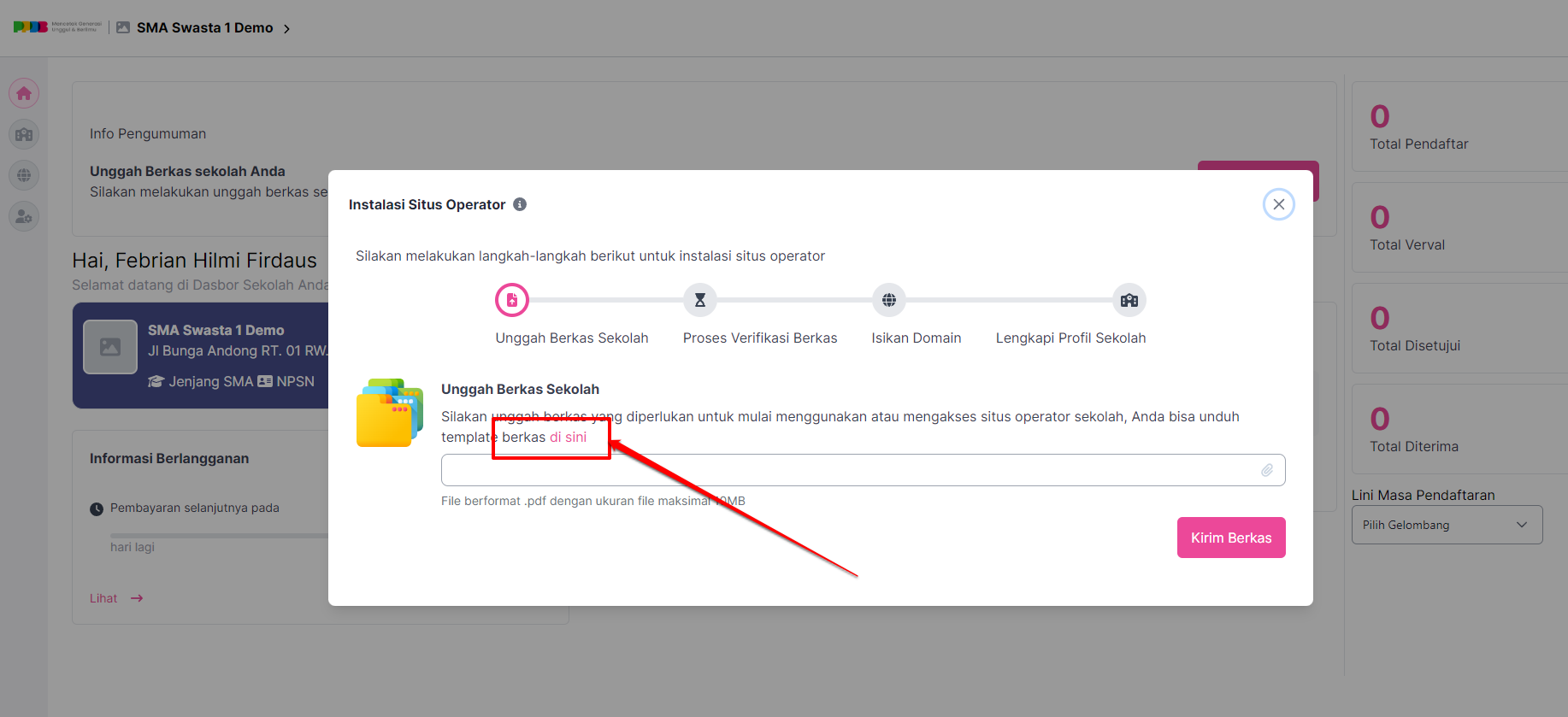
- Hasil unduhan tersebut. Akan masuk pada bagian lokal komputer Anda. Silakan diisikan terlebih dahulu dan ditandatangani oleh kepala instansinya. Isikan bagian-bagian yang sudah ditandai warna kuning. Bisa juga untuk melihat template dokumen tersebut di sini
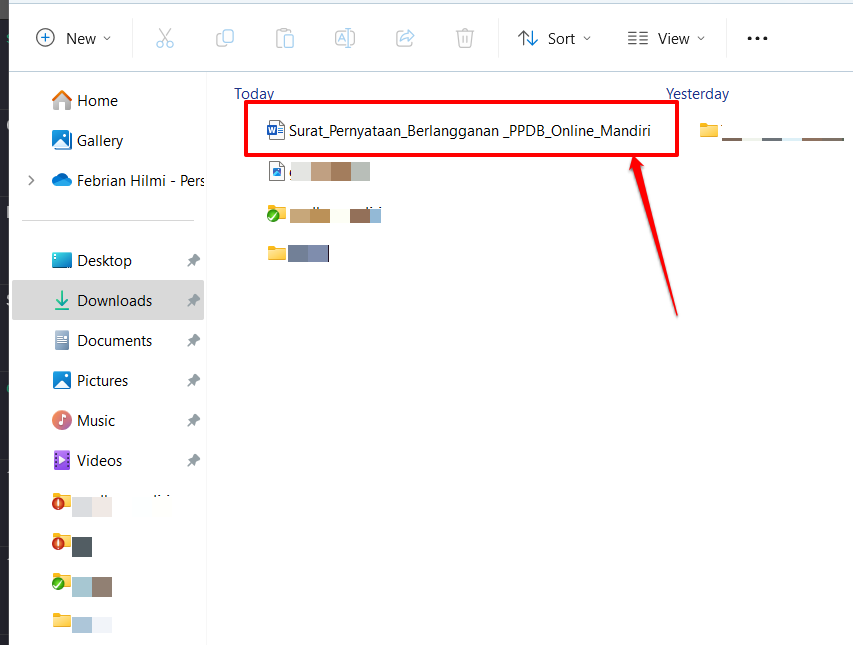
- Apabila sudah mengisikan. Maka unggah dokumen yang telah dilengkapi tersebut, pada kolom yang telah tersedia. Klik kolom tersebut. Pastikan dokumennya telah berformat (.pdf) dengan ukuran maksimal 10Mb
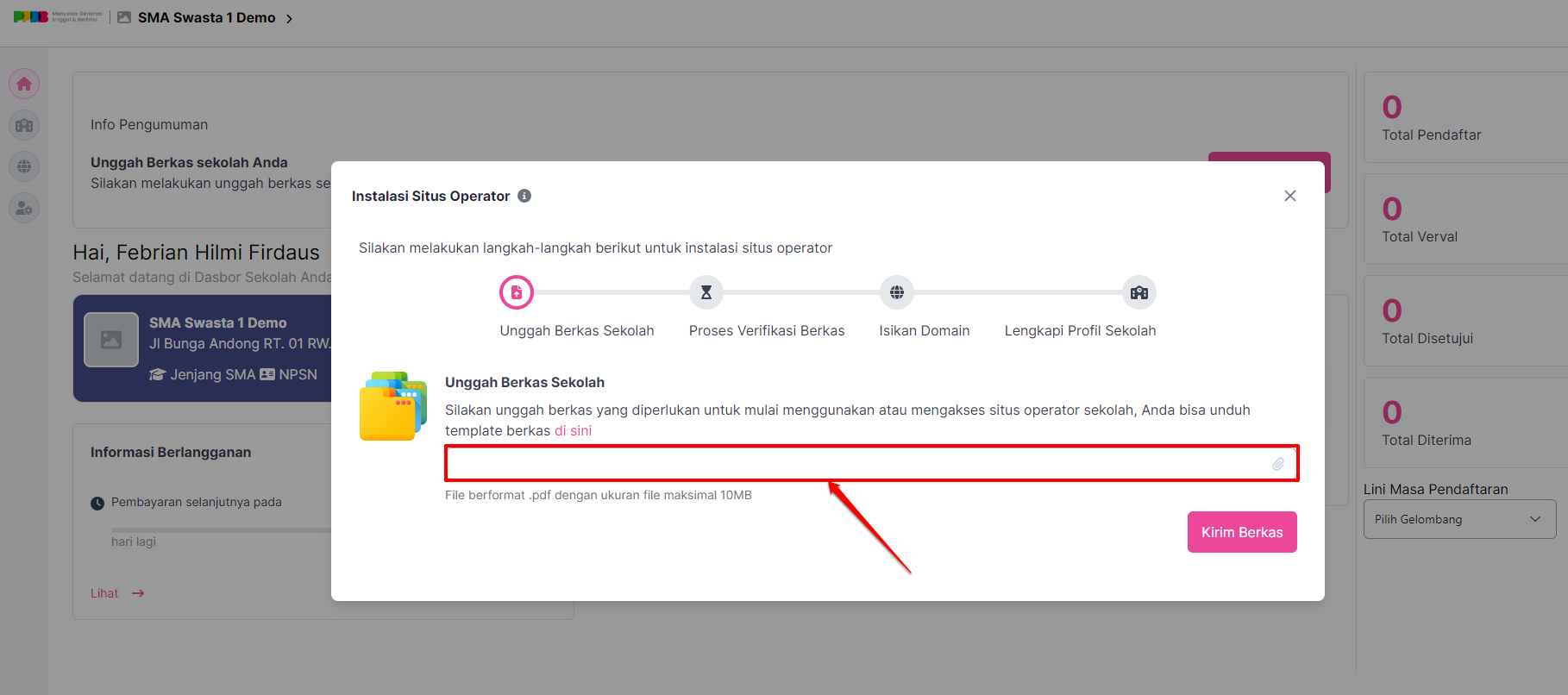
- Jika sudah, lanjutkan dengan klik tombol Kirim Berkas
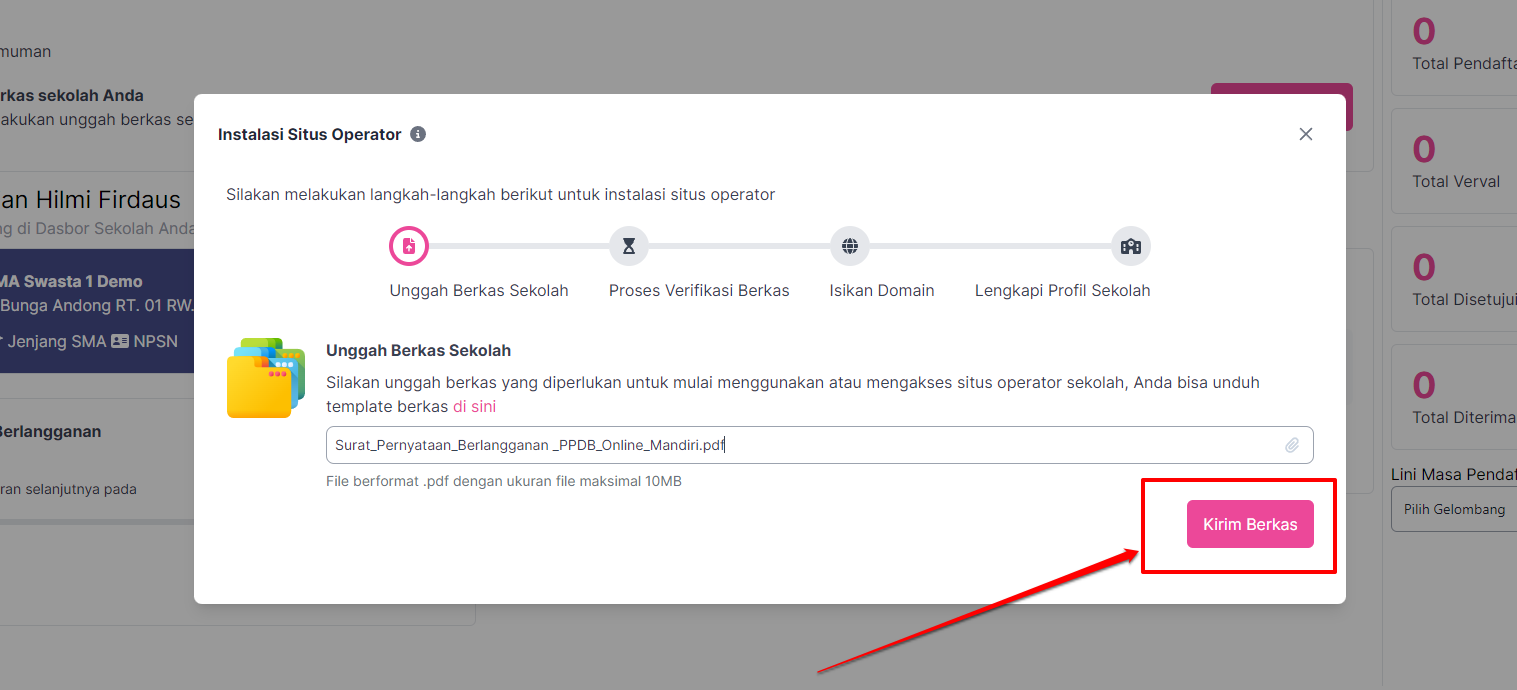
- Selanjutnya. Silakan tunggu. Dokumen/berkas yang dikirim, sedang dalam proses validasi oleh Tim PPDB Mandiri. Dalam proses ini, Admin/Operator sekolah bisa melakukan proses lainnya. Sembari menunggu sampai dengan disetujui Tim PPDB Mandiri dan dinyatakan valid.
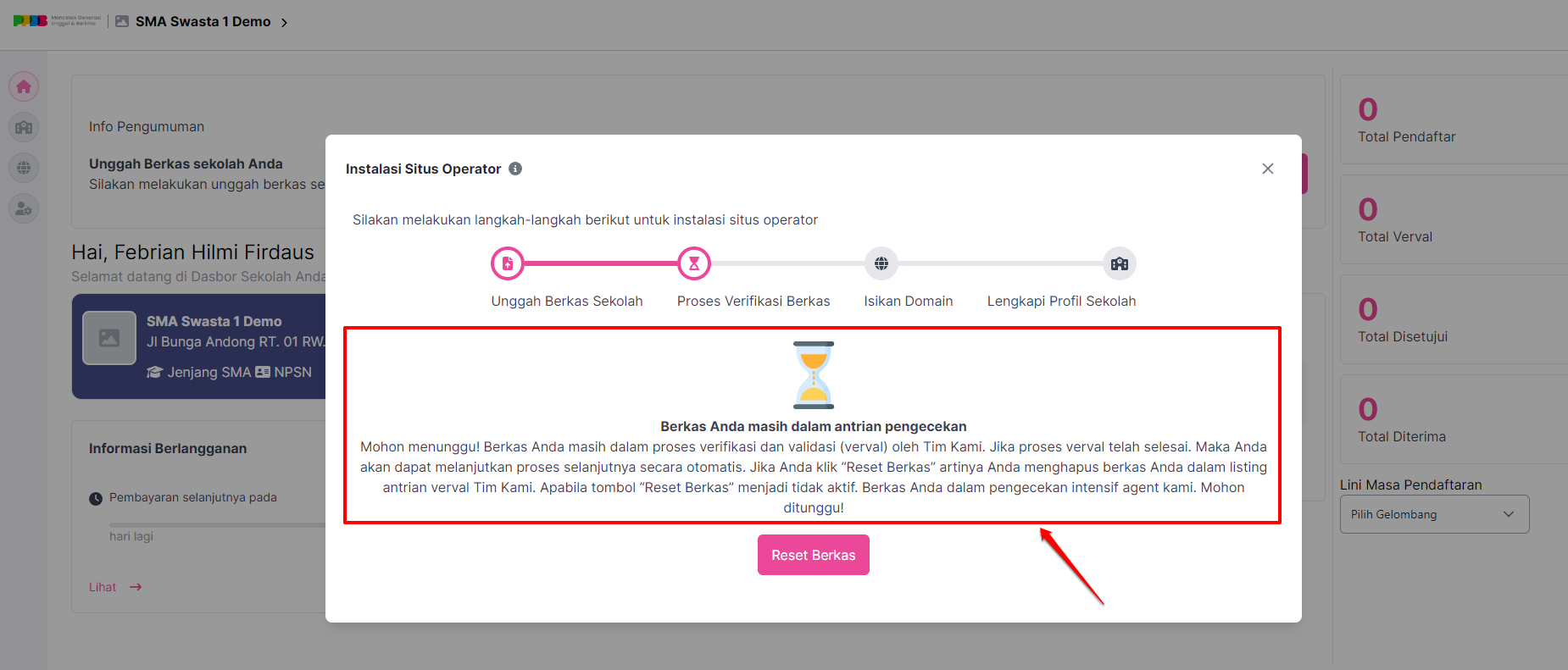
- Proses lain yang dapat dilakukan, yaitu dengan mengatur konfigurasi PPDB Mandiri sekolah tersebut. Misalkan dengan membuat gelombang, atur profil sekolah, atau hal lainnya (akan dijelaskan dalam panduan lain, terkait tata cara pengelolaan dan konfigurasi oleh admin/operator PPDB Mandiri). Tekan saja tombol silang, untuk menutup bagian proses menunggu proses kevalidan instansi tersebut
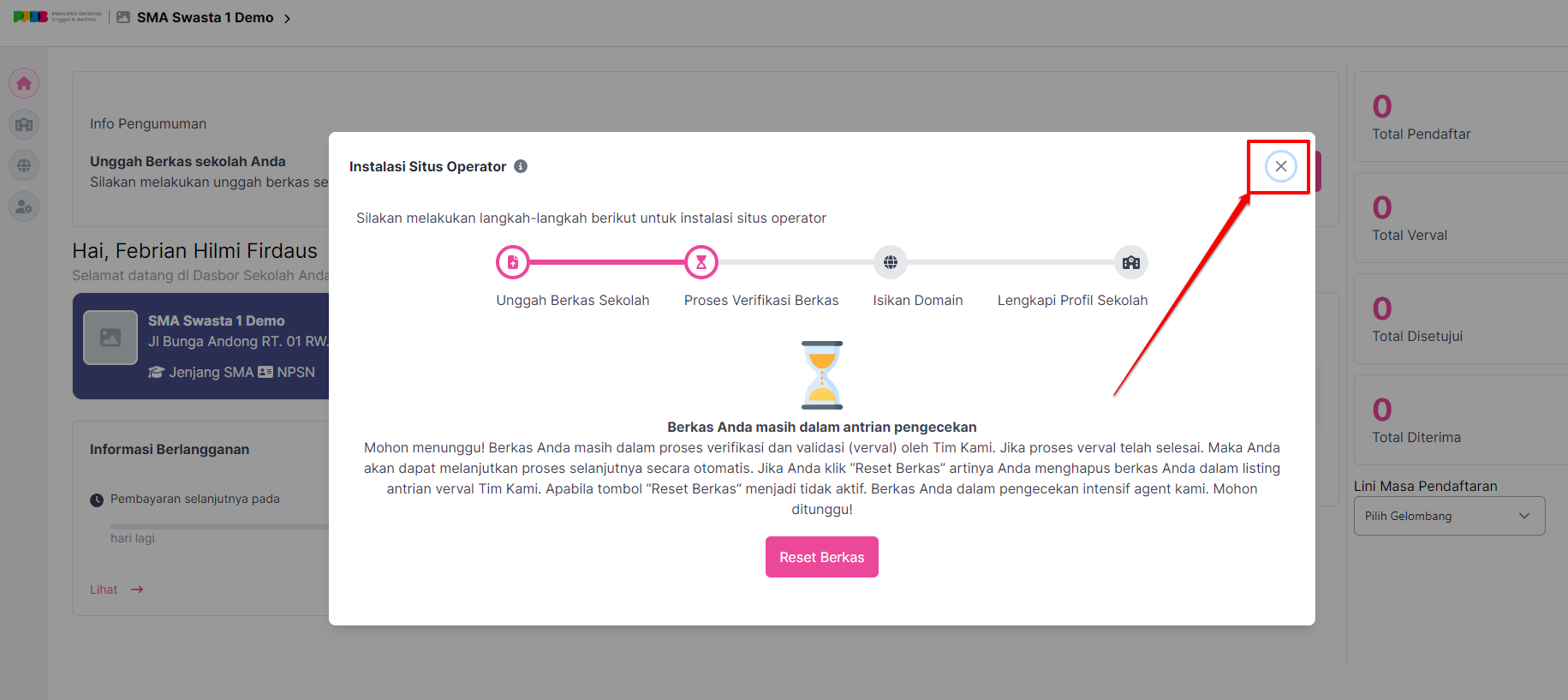
- Untuk kembali ke halaman proses menunggu kevalidan instansi ini. Bisa nantinya dengan mengakses ke Menu Beranda dan klik tombol Upload Berkas
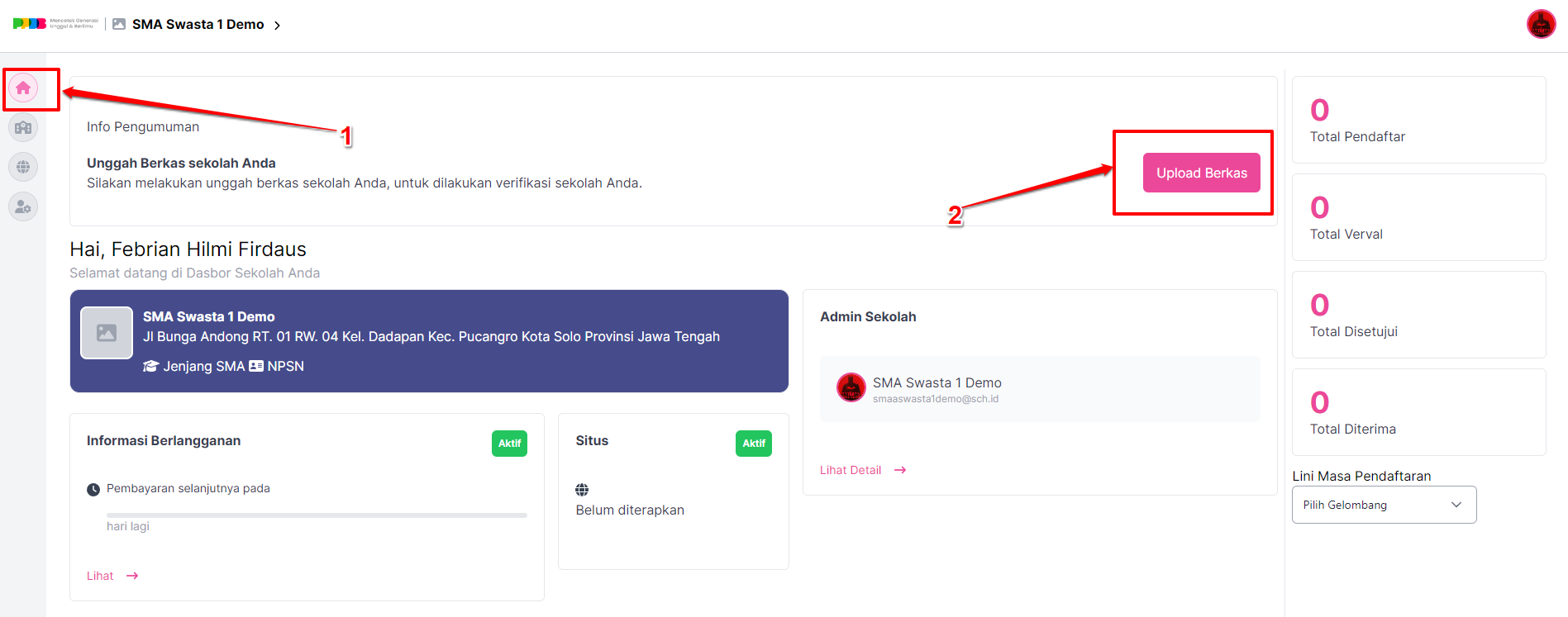
- Jika proses validasi dari Tim PPDB Mandiri. Misalkan ditolak. Maka akan muncul informasinya catatan validasi, dari Tim PPDB Mandiri, dan akan dimunculkan sebagaimana berikut:
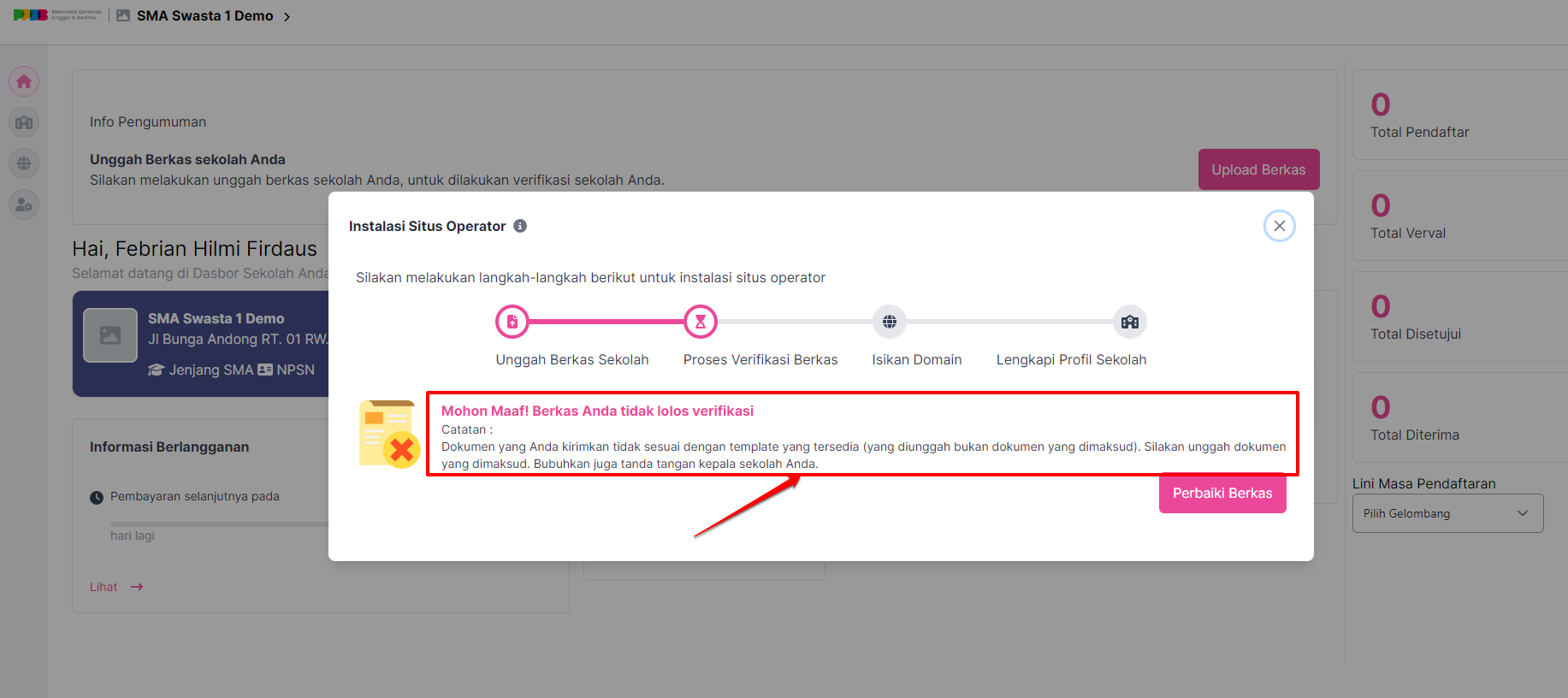
- Sehingga yang harus dilakukan adalah melakukan proses Perbaikan Berkas. Lakukan perbaikan berkas, sesuai dengan catatan dari Tim PPDB Mandiri tersebut. Kemudian klik tombol Perbaikan Berkas tersebut. Lalu unggah kembali, dokumen yang telah diperbaiki tersebut. Layaknya langkah-langkah unggah dokumen sebelumnya di atas (langkah ke-6 s/d. langkah ke-8)
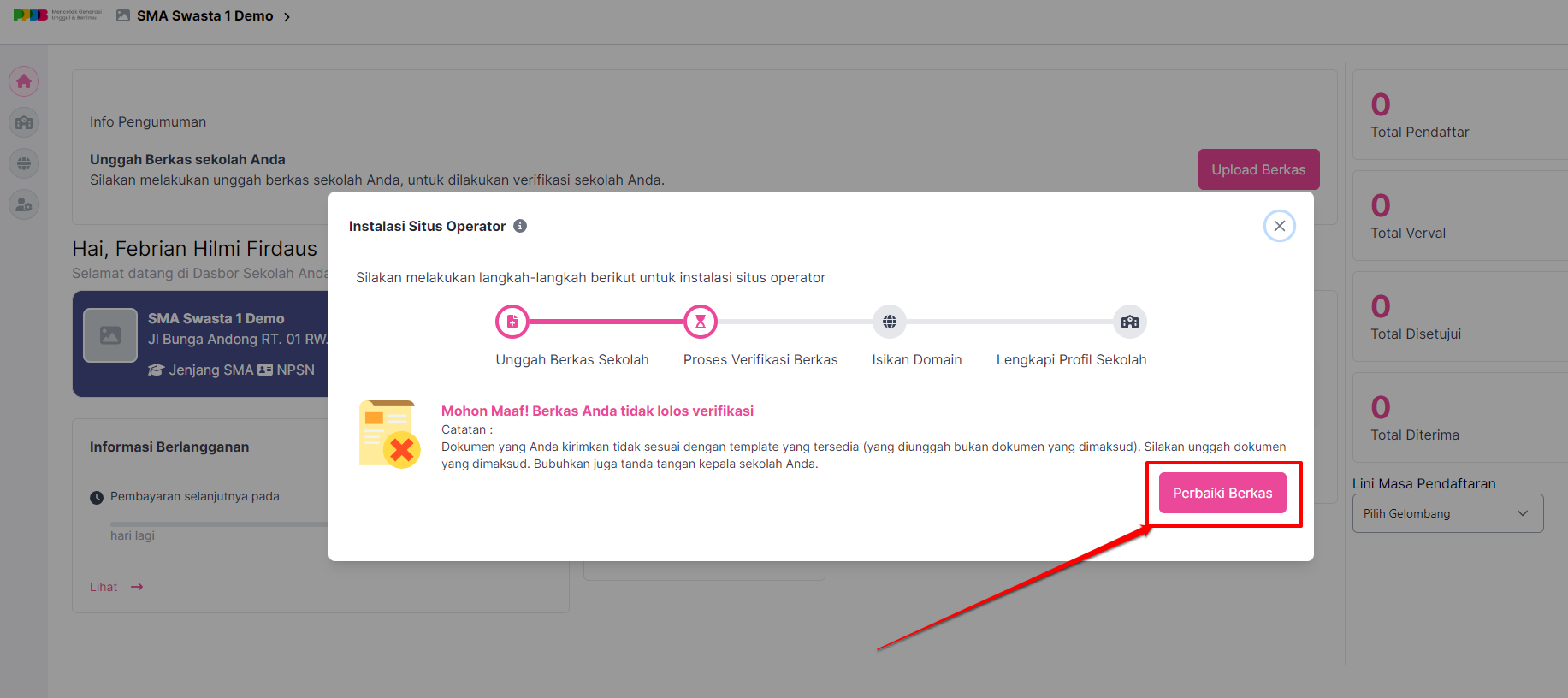
- Jika proses validasi dari Tim PPDB Mandiri diterima. Maka proses di bagian validasi instansi ini. Akan ke langkah berikutnya. Yaitu proses Klaim Domain PPDB Mandiri Instansi/Sekolah.
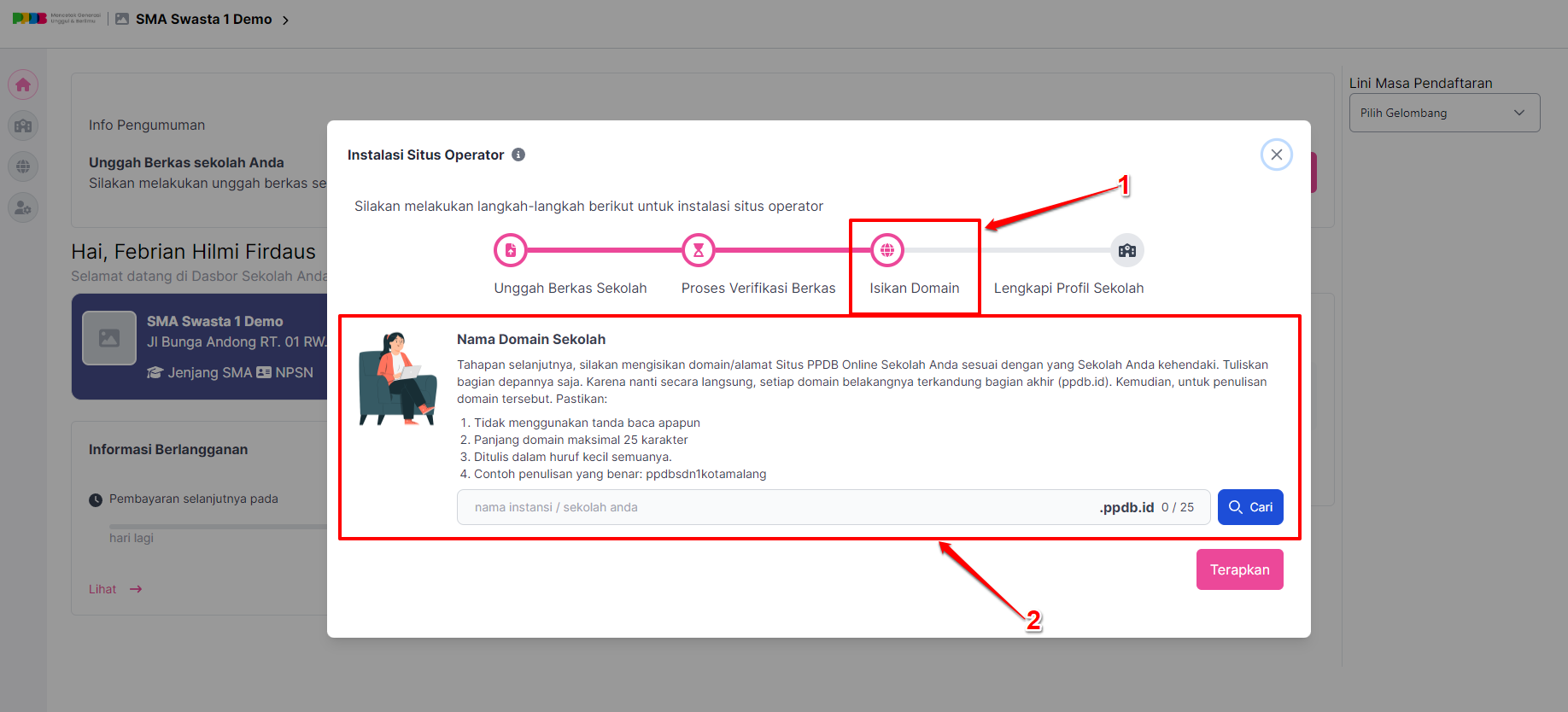
- Proses Klaim Domain tersebut bisa dilakukan dengan terlebih dahulu. Silakan baca beberapa ketentuan yang telah diterapkan:
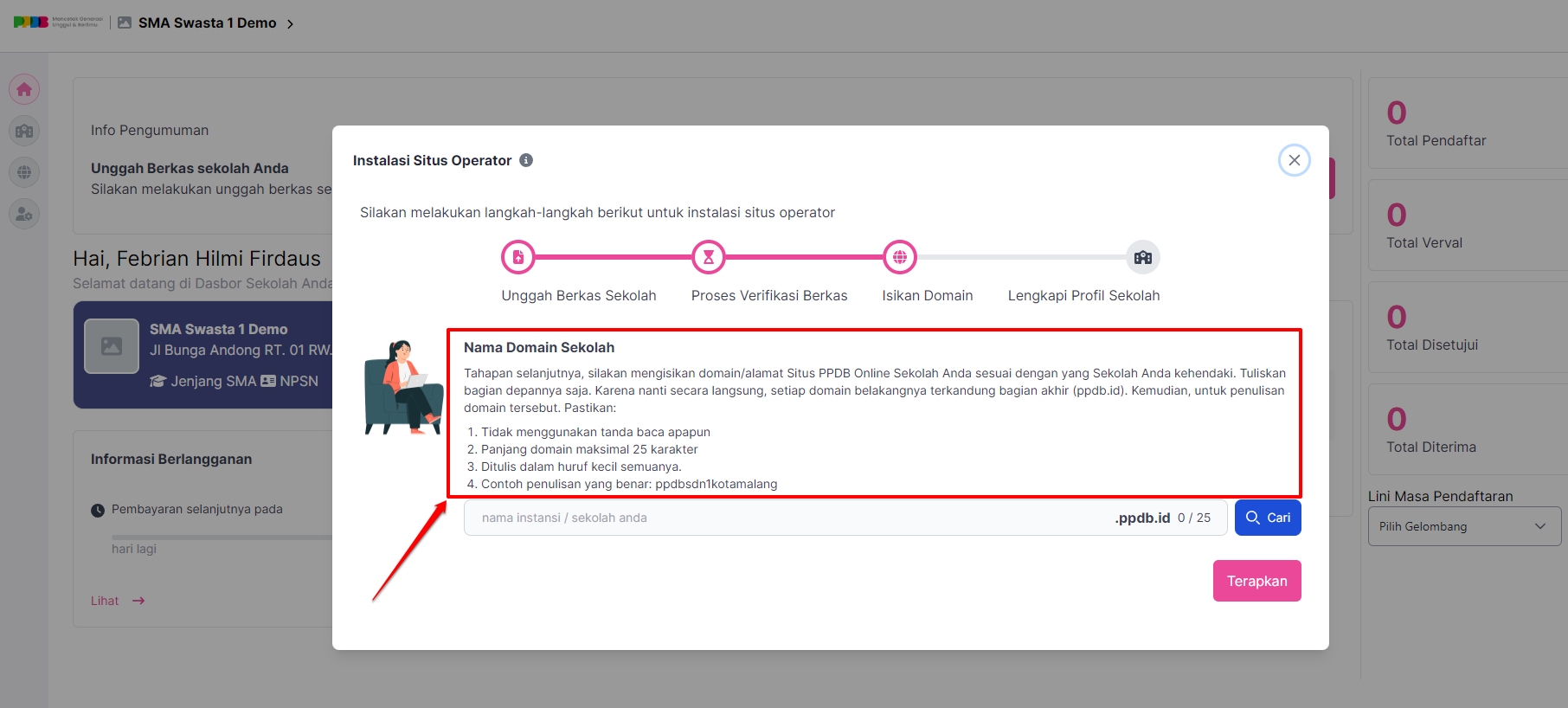
- JIka sudah memahami dan mengetahui. Tuliskan domain yang ingin dituliskan tersebut, pada kolom yang tersedia
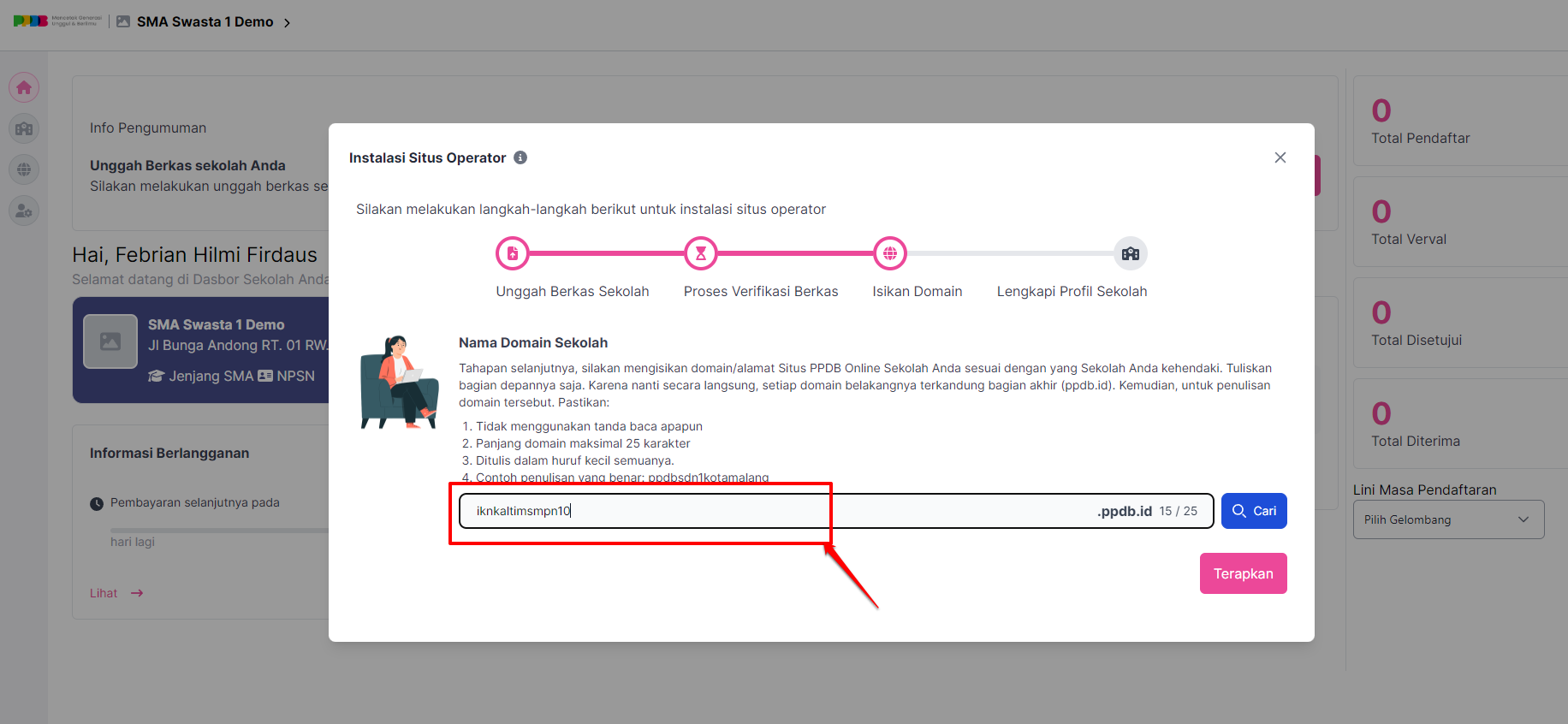
- Kemudian klik Cari
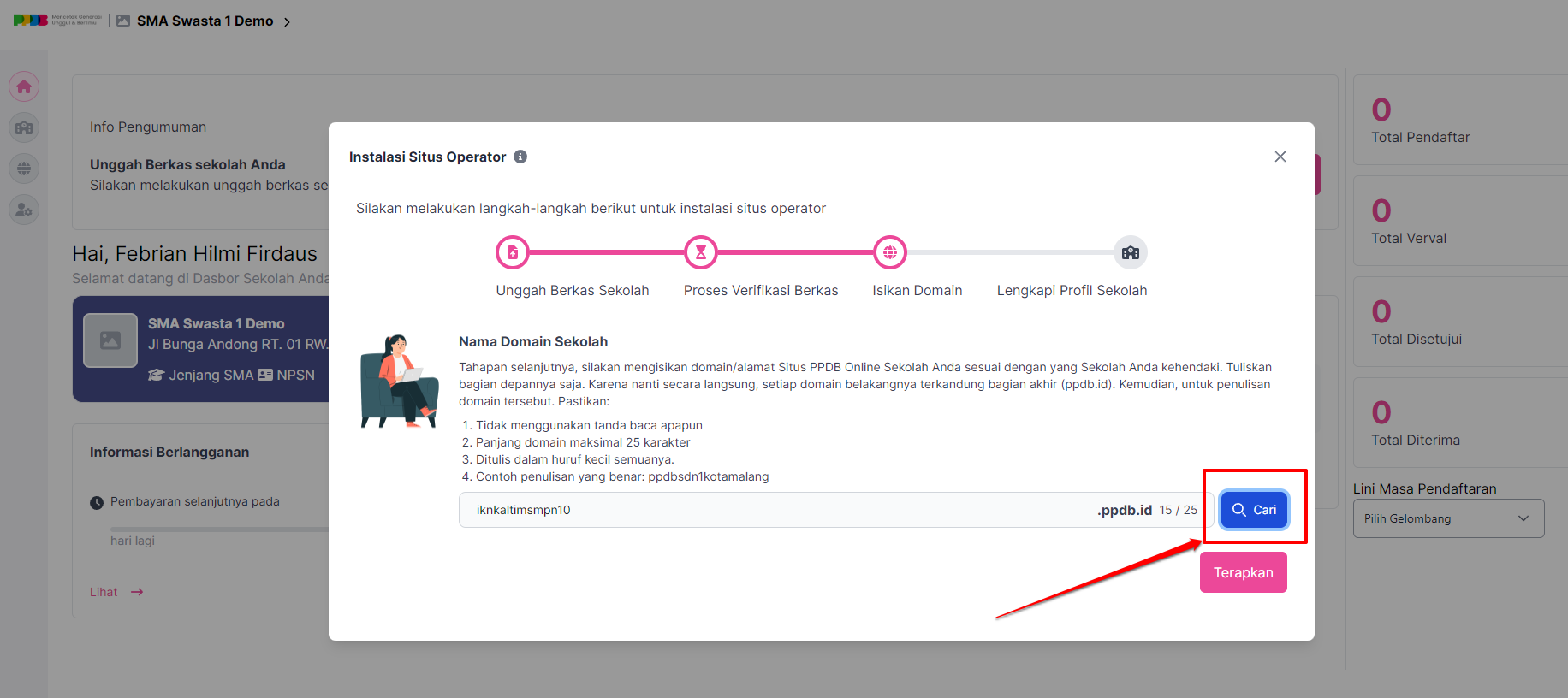
- Jika ternyata domain yang dimasukkan ternyata sudah ada. Maka muncul informasinya sebagaimana di bawah ini. Sehingga silakan diinputkan dengan domain lainnya:
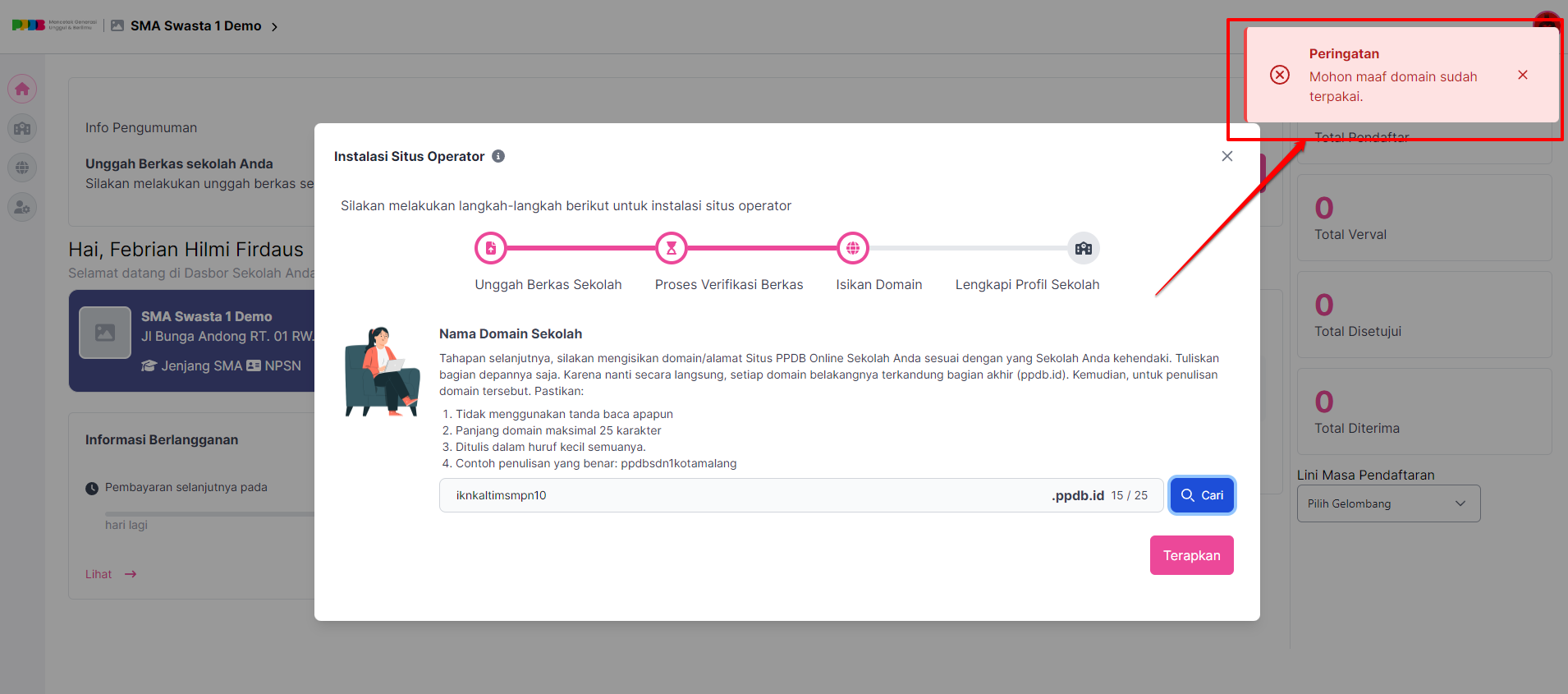
- Jika domain yang diklaim ternyata belum pernah ada dan tersedia. Ketika diklik cari tersebut. Maka akan muncul informasinya sebagaimana berikut:
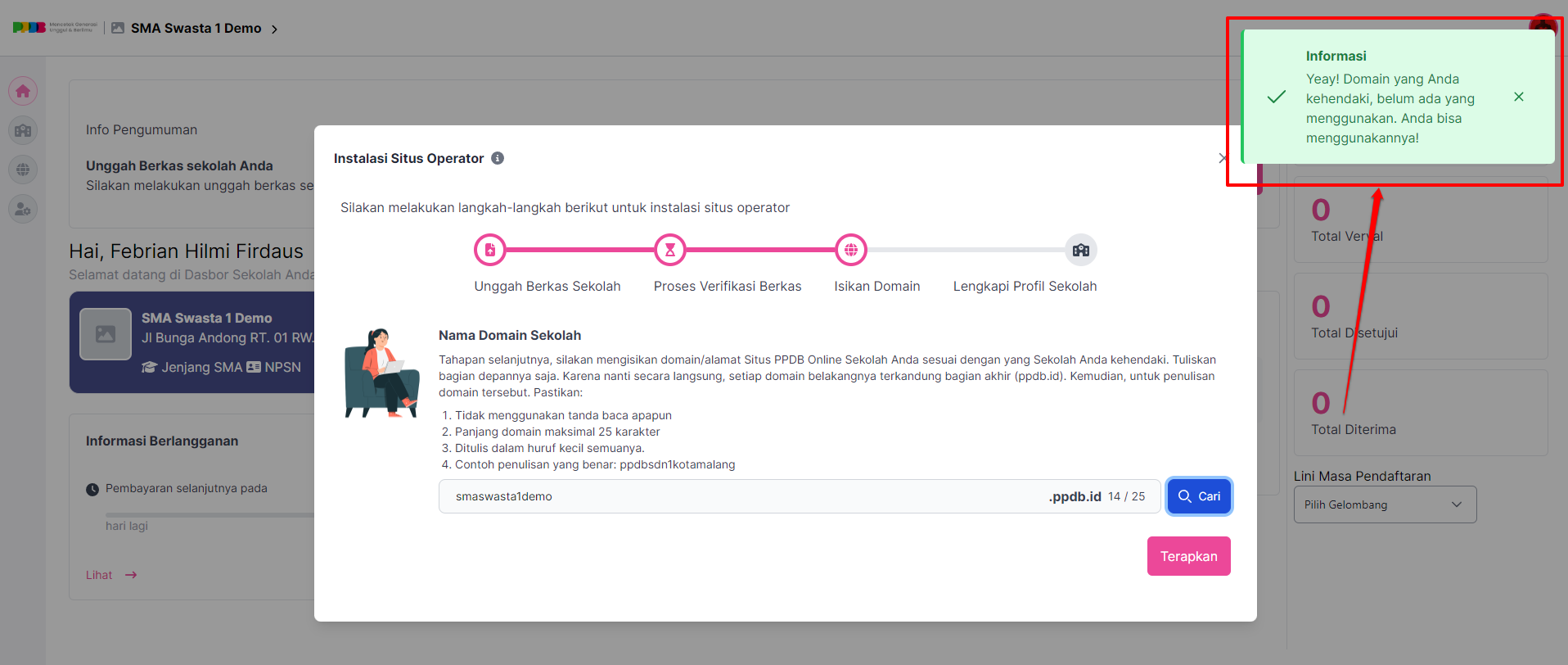
- Jika proses klaim domain tersebut ternyata sukses (domain tersebut bisa digunakan). Lanjutkan dengan klik Terapkan sehingga akan muncul informasi sebagaimana gambar di bawah ini:
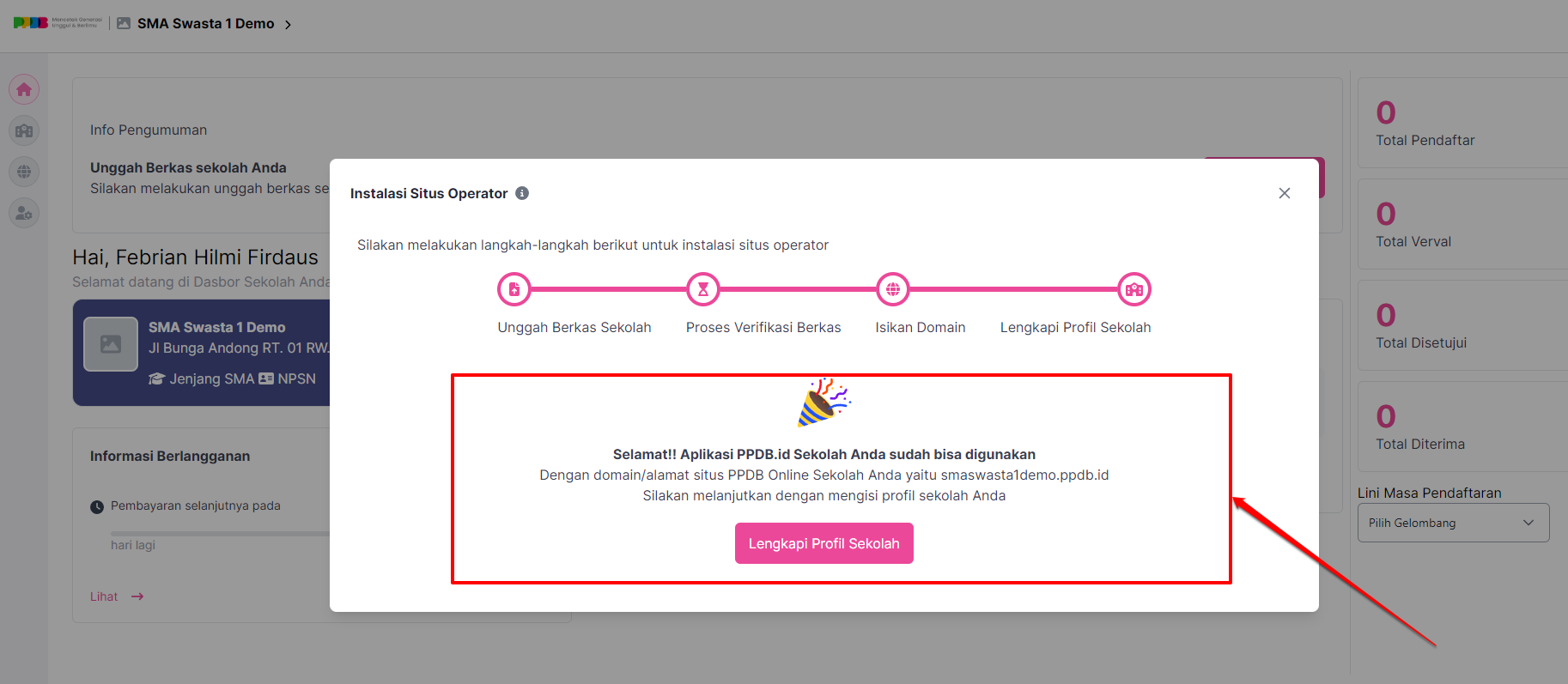 - Maka artinya proses validasi instansi dan klaim domain telah selesai dan berhasil dilakukan. Langkah selanjutnya yang bisa dilakukan setelah proses kevalidan instansi daan klaim domain ini adalah melanjutkan dengan melengkapi profil sekolahnya atau melewati proses tersebut untuk dilakukan di waktu yang lainnya. Jika ingin melewati proses melengkapi profil sekolah tersebut. Tekan tombol silang di pojok kanan atas. Namun, jika ingin melanjutkan dengan melengkapi profil sekolahnya dengan klik tombol Lengkapi Profil Sekolah